电子文档word中经常需要插入图片,然而过多的图片会使word占用空间大,导致word打开缓慢,编辑卡顿等现象。word过大还非常不利于文档的网络传输和拷贝使用。
导致word过大的原因往往是插入的图片未经过压缩,word中文字占用的空间是非常小的。我们只需要在word中对图片进行压缩,就能够在不影响使用的前提下大大降低图片的体积从而减小word文档的体积。
操作方法:双击任意一张图片,调出图片格式工具栏。在工具栏里面找到“压缩图片”,单击并设置好参数,点击确认就能够对图片进行压缩了。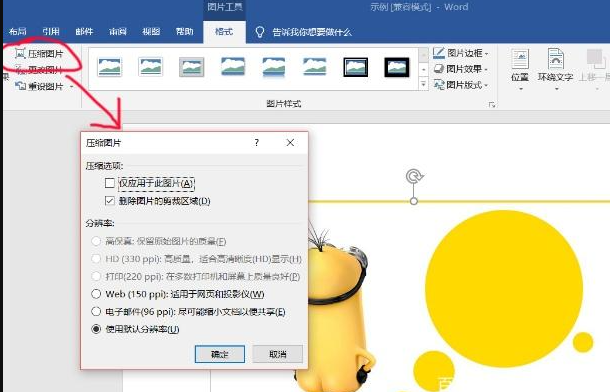
压缩选项里面的“仅应用于此图片”,如果前面的勾打上,你的压缩操作只针对当前图片,不勾表示压缩所有图片。“删除图片的剪裁区域”针对的是在word中进行过图片剪裁操作(剪裁操作只是将不需要的部分隐藏了,并没有删除)的,压缩操作会把剪裁隐藏的部分删除。
分辨率一栏可以设置图片压缩后的质量。一般情况下选择第三项“打印(220ppi)”,这个分辨率几乎不影响图片质量,至少肉眼无法分辨,而且压缩率很高,达到10%左右。虽然有一个“Web(150ppi)”选项,但是一般不选这一项,打印(220ppi)一样可以很好的在网上和投影仪上使用。分辨率一栏从上往下表示的图片压缩率越来越大,图片质量清晰度也越来越差。有时候会看到,前面几项(如高保真,HD(330ppi))为黑色不可选择,这表示你图片的本身清晰度就没有达到相关标准,因此显示灰色。
word的图片压缩功能十分强大也非常好用,学会使用这一功能,以后不管多大的图片,不需要使用其他软件压缩直接插入编辑后一键就能轻松实现高质量压缩,保证文档质量的同时也非常可观地减小了文档的体积。word这一功能,不仅可以用于压缩word里面的图片,还能充当图片压缩工具呢,先插入图片,压缩后,图片另存为保存即可。
 电光石火-穿越时空
电光石火-穿越时空